Ubuntuを開発しているCanonicalが、Ubuntuのサブスクリプション「Ubuntu Pro」の一般提供を開始した。これにより、個人利用や小規模商用利用の場合、5台まで無料で登録することができるようになった。
いつも、すぐにインストールや登録をしてしまう筆者は、今回も「無料」という言葉に惹かれ、すぐに登録してみた。
Ubuntu Proとは
Ubuntu Proは、本来企業向けの有償サポート。それが、今回の一般提供開始で、個人利用や小規模商用利用の場合、無償でサポートを受けることができるようになったもの。
実は、Ubuntu Proのパブリックベータ版はすでに2022年10月に発表されていた。その内容は、
- 10年間のセキュリティアップデート
オペレーティングシステムと23000のパッケージが対象 - Ubuntuライブパッチサービス
脆弱性に対応したモジュールを再起動せずにカーネルに適応することができる - コンプライアンス強化
主にサーバー向けセキュリティ認証と強化に対応
といったもの。いずれも、デスクトップ利用というよりはサーバー向けのサポートといったところか。
これによって、Ubuntuがサーバー利用の代表的ディストリビューションCent OSや、その代替となるAlma LinuxやRocky Linuxに対抗できるようになったと言えるかもしれない。
例えば、Ubuntu Proでサーバーを運用し、Ubuntu Proが提供するパッケージのひとつ、Wordpressでウェブサイトを作成するならば、これらすべてがUbuntu Proのサポート対象となる。
もちろん、デスクトップでも10年間の超ロングサポートがあり、再起動なしにカーネルのライブパッチサービスが受けられるという点は、普段使いのパソコンにとっても有益なサポートだ。
恥ずかしながら、筆者は最初、このUbuntu ProはUbuntuの新しいフレーバーのひとつかと思っていた。isoファイルをダウンロードし、パソコンにインストールすることで、この10年サポートが受けられるものと勘違いしていたのだ。
しかし、実際のところ、Ubuntu Proの無償サポートを受けるためには、以下の方法で登録することが必要だった。
Ubuntu Proへの登録方法
Ubuntu Proのサブスクリプションを受けるためには、Ubuntu Proのサイトから、登録することから始まる。
ページ途中(以下画像)の「Free for personal use」で「Register」をクリックし、メールアドレス・パスワードを設定して登録する。
登録したメールアドレスに届いたメール中のリンクをクリックして認証されると、以下画面となる。
この画面は一旦そのままにしておき、ページ内の「Ubuntu Pro (esm-apps –beta) tutorial」をクリックして、サブスクリプションを受けられるためのチュートリアルに従って作業する。
ここにも書かれているが、自身のパソコンのOSがUbuntu LTS(16.04〜)であることが前提なのでご注意を。
最初に、端末を開いて最新の状態にアップデートしておく。
$ sudo apt update && sudo apt upgrade次に、Ubuntu Pro clientのバージョンを確認する。
$ pro --version
27.13.1~20.04.1バージョン27.13.1以降であれば、ここでは何もする必要はない。これ以前のバージョンの場合は、以下を実行する。
$ sudo apt install ubuntu-advantage-tools=27.13.1~$(lsb_release -rs).1その後、
$ pro security-statusで、状態を確認する。その際、
This machine is not attached to an Ubuntu Pro subscription.と表示されたら、先ほどのUbuntu Proダッシュボードに戻り、「To attach machine」に書かれているコマンドを実行する。
$ sudo pro attach [YOUR_TOKEN][YOUR_TOKEN]はUbuntu Proダッシュボードの中央に書かれている、数字とアルファベットで構成されているものだ。この後、以下画像のように表示されれば良い。
最後に、デスクトップから「ソフトウェアとアップデート」を開き、Ubuntu Proのタブができていることを確認する。
そのタブを開き、「Enable Ubuntu Pro」ボタンをクリック、「add token manually」をチェックして、トークンをペーストする。
上記画像のようになればOKだ。
これで、Ubuntu Proのサブスクリプションを受けることができるようになった。
Ubuntu Pro登録のメリット
Linuxで最もポピュラーなディストリビューションのUbuntuは、最初から日本語環境で使用できる使い勝手の良いOSだ。開発しているCanonicalが、常にセキュリティパッチを更新しているので、通常のUbuntuでもセキュリティ面で安心して使用できる。
それに加えて、企業並みのセキュリティが強化されたUbuntu Proのサポートを受けることによって、より強固なセキュリティで守られたOSとなる。
また、LTS版は5年のサポートだが、Ubuntu Pro登録によって10年のサポートを受けることができる。
つまり、Ubuntu Proはサーバー利用向けだけではなく、デスクトップ利用でも十分にメリットがあるということだ。パソコン自体が壊れない限り、10年も使用できるということ。
残念なのは、Ubuntu Pro登録によって、Ubuntuを消して新しいディストリビューションを入れることができないということ。せっかく登録したものを、まっさらにするのは忍びない。
今後新しいディストリビューションを試したい時は、VirtualboxやGnome Boxesを使うのが良いということか。
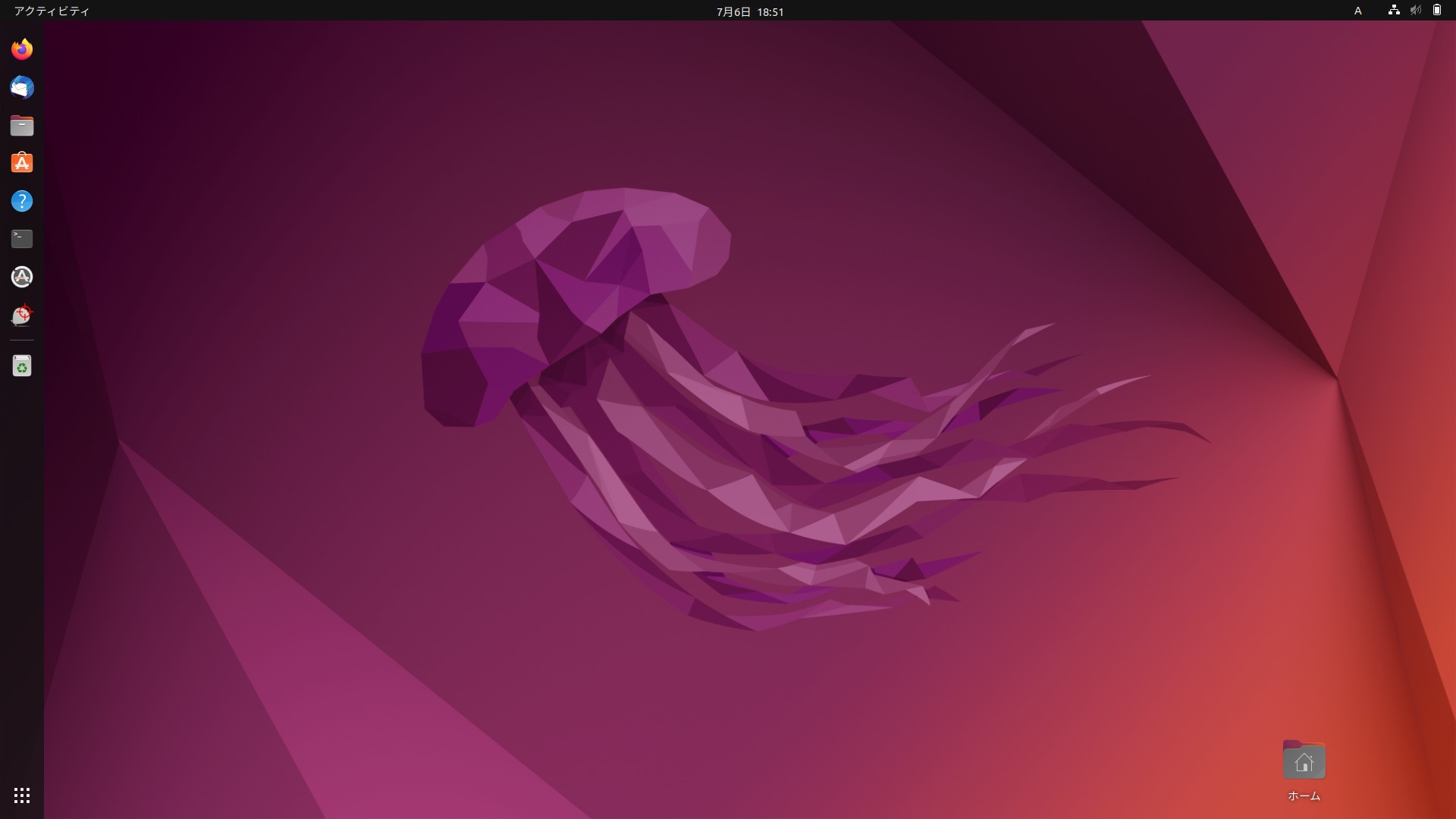
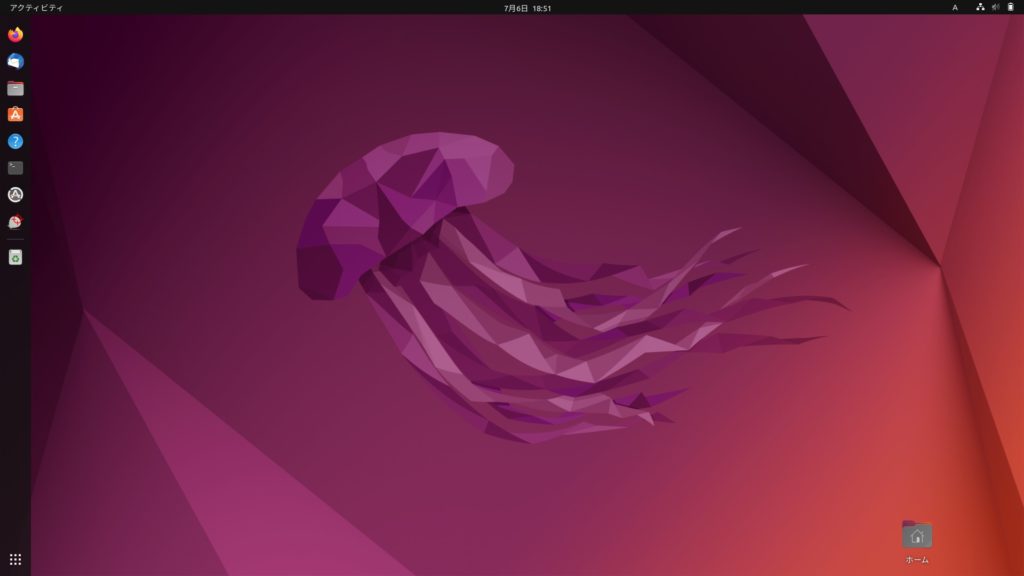
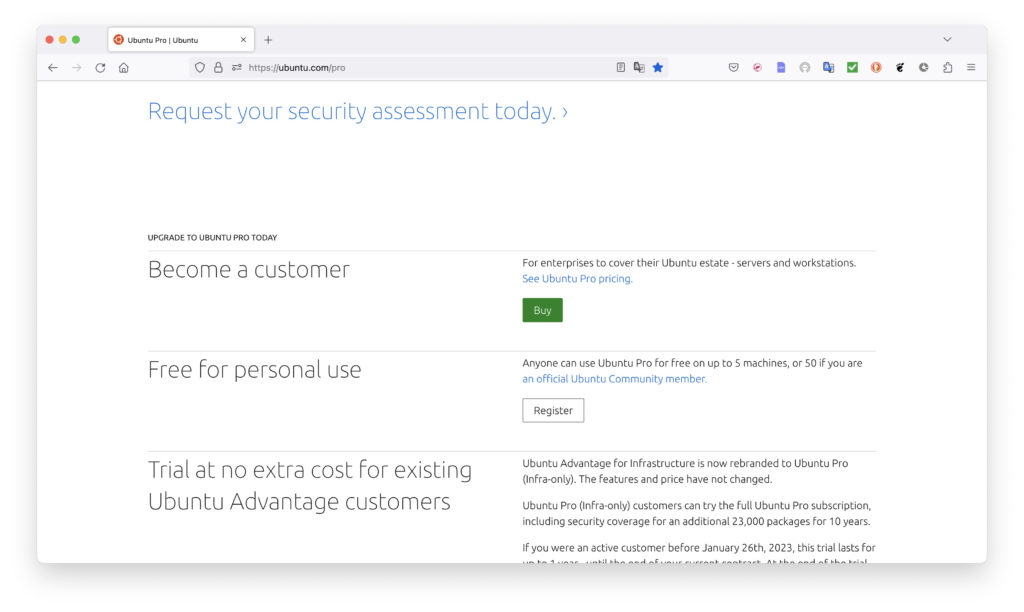
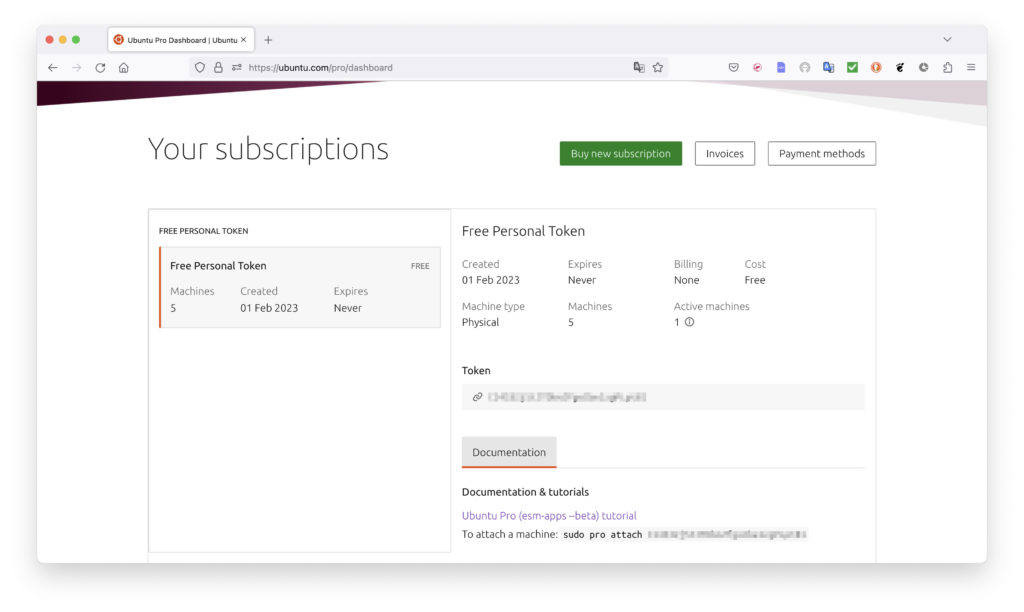
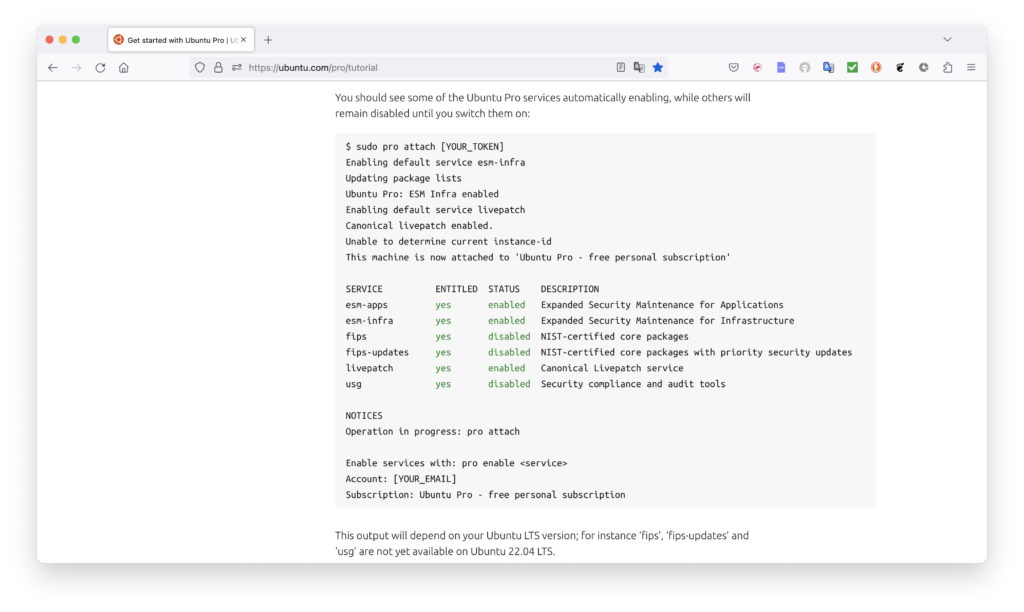
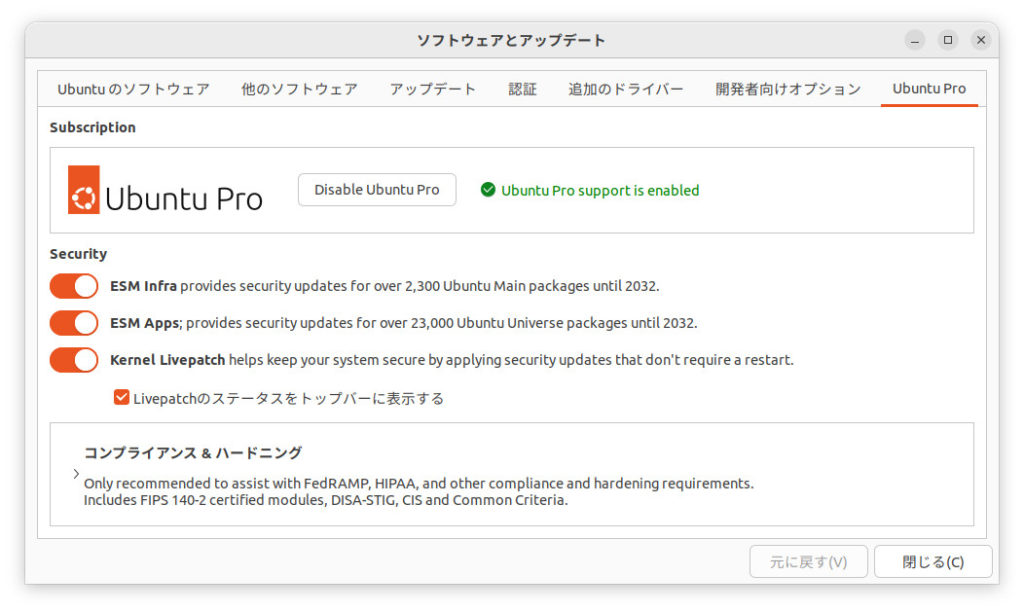
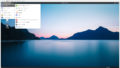

コメント